Доброго времени суток! В этой статье расскажем вам о том как отключить отслеживаие в одних из популярных браузеров.
Дисклеймер. Автор статьи не несёт ответственности за действия, описываемые в данной статье. Всё что показано, сделано в сугубо образовательных целях. Делайте всё на свой страх и риск.
Просматривая веб-страницы, вы могли заметить, что на каждом посещаемом вами веб-сайте пояавляется реклама или услуги, относящиеся к вам. Это происходит потому, что веб-сайты отслеживают вашу деятельность, а затем продают эти данные рекламодателям. Некоторые люди находят это полезным, поскольку они видят рекламу только в зависимости от их интереса, но многих пользователей это раздражает. К счастью, во всех популярных браузерах есть возможность отключить отслеживание. Сегодня расмотрим несколько таких браузеров:
Для просмотра ссылки необходимо нажать
Вход или Регистрация
,
Для просмотра ссылки необходимо нажать
Вход или Регистрация
,
Для просмотра ссылки необходимо нажать
Вход или Регистрация
и
Для просмотра ссылки необходимо нажать
Вход или Регистрация
.Запрещаем кросс-веб-отслеживание в вашем браузере
В Chrome
Шаг 1. Откройте Google Chrome на компьютере под управлением Windows или macOS. Нажмите на трехточечный значок меню в правом верхнем углу.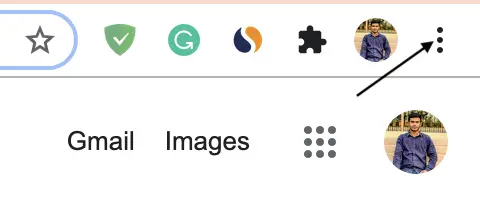
Шаг 2. В меню нажмите « Настройки» .
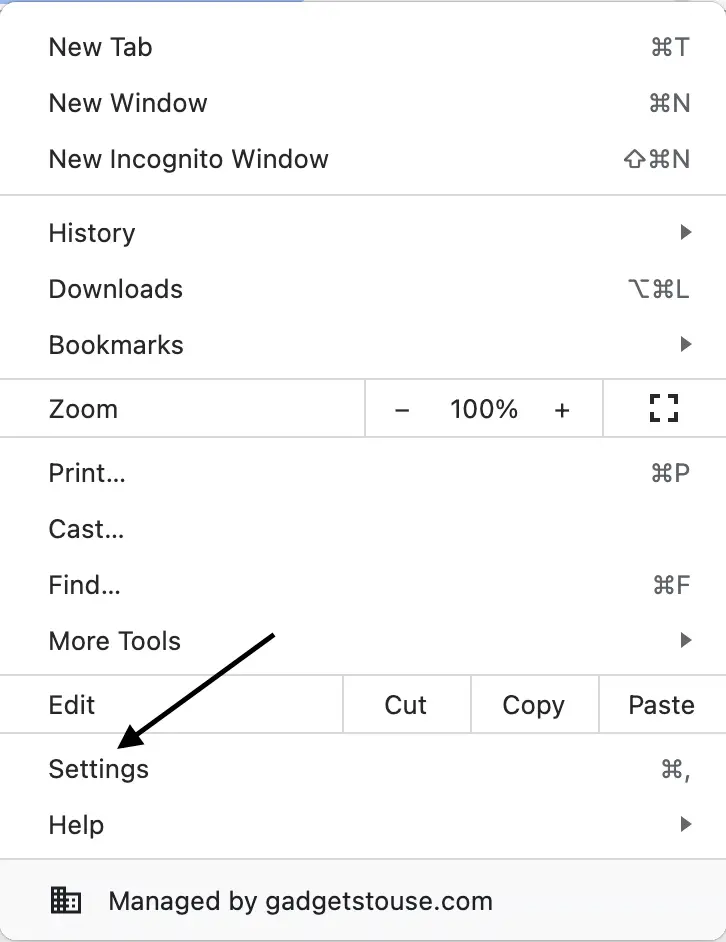
Шаг 3. В настройках перейдите в раздел Конфиденциальность и безопасность .
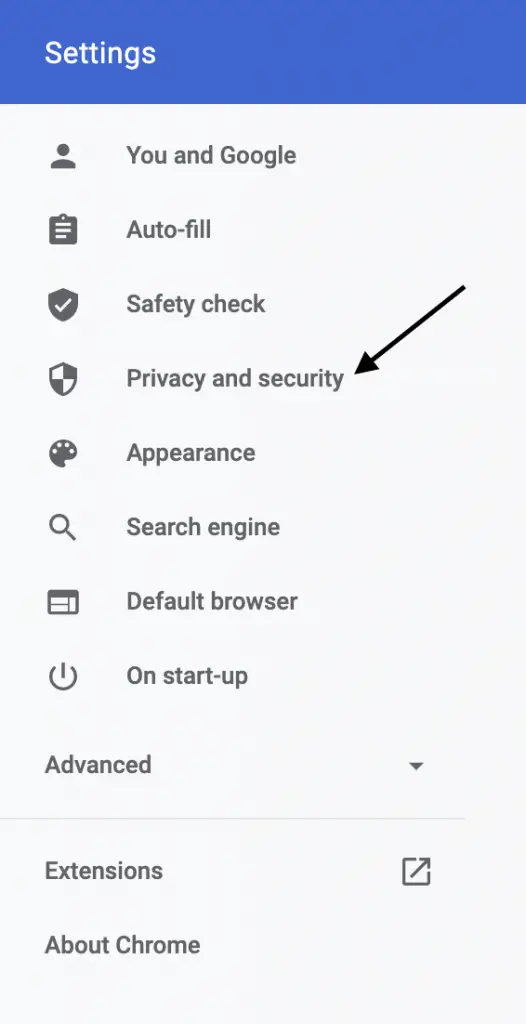
Шаг 4 : Затем нажмите на файлы cookie и другие данные сайта .
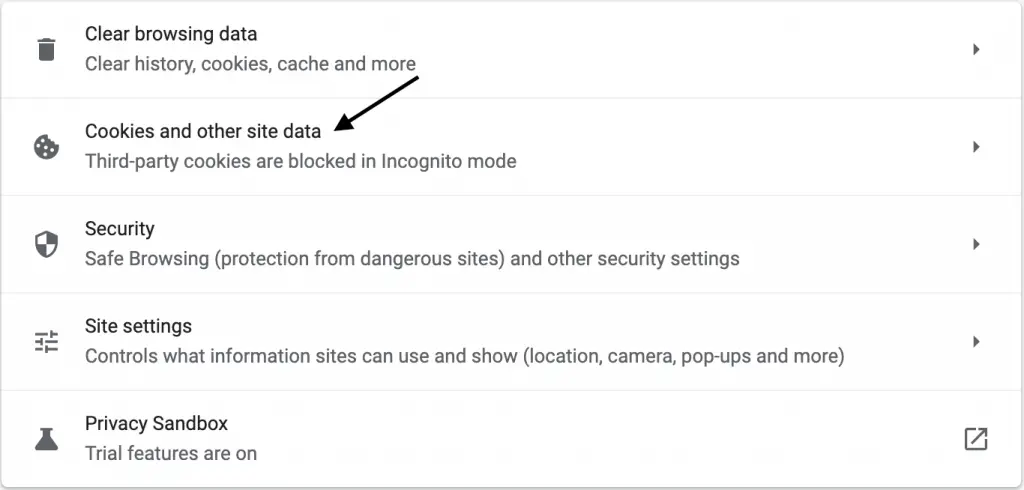
Шаг 5 : Здесь найдём и включим пункт, который говорит, что отправить запрос «Не отслеживать» с вашим трафиком просмотра .
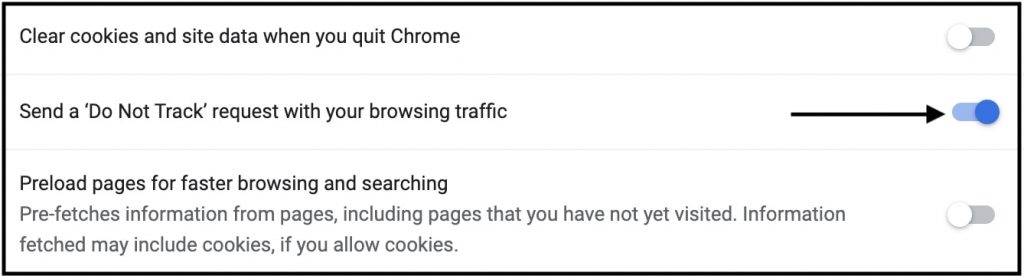
Шаг 6 : И окончательно подверждаем наше действие.
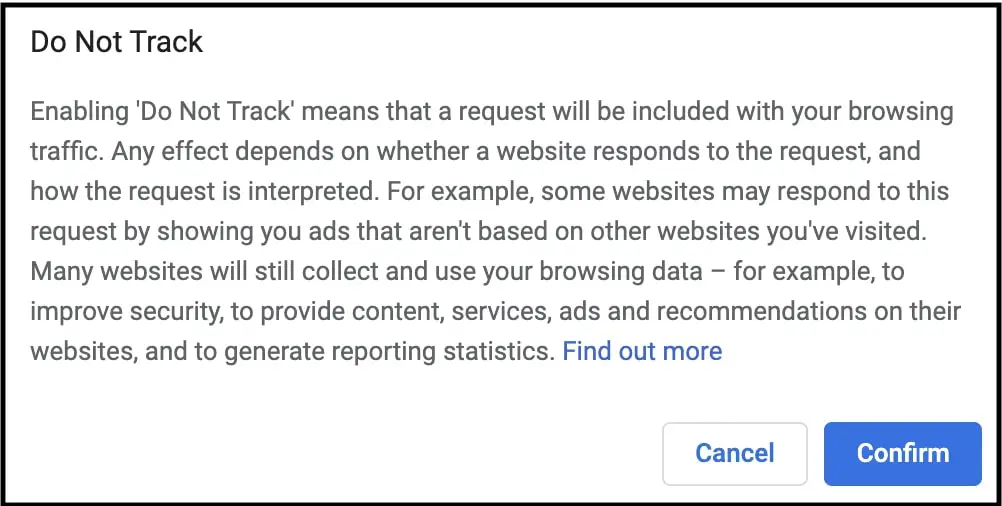
В следующий раз, когда вы посетите какой-либо веб-сайт, вам будет отправлен запрос не отслеживать вас. Но в конечном итоге от конкретного веб-сайта будет зависеть, выполнит ли он ваш запрос или нет.
В Safari
Шаг 1. Откройте браузер Safari на вашем Mac.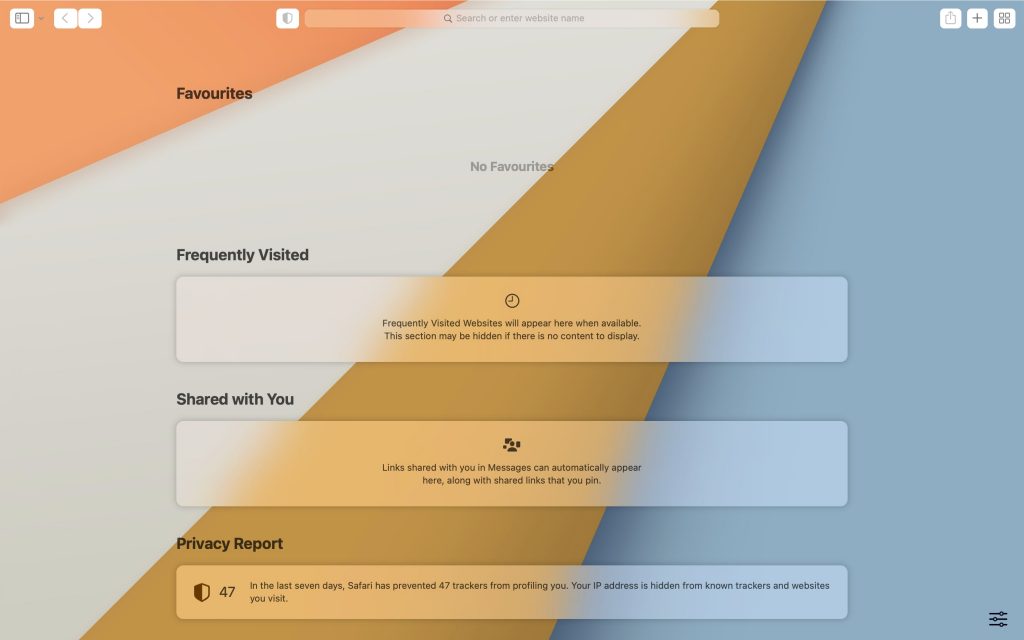
Шаг 2. Наведите указатель мыши на верхний левый угол, чтобы появилась строка меню. Здесь нажмите на Safari .

Шаг 3 : Затем нажмите «Настройки».
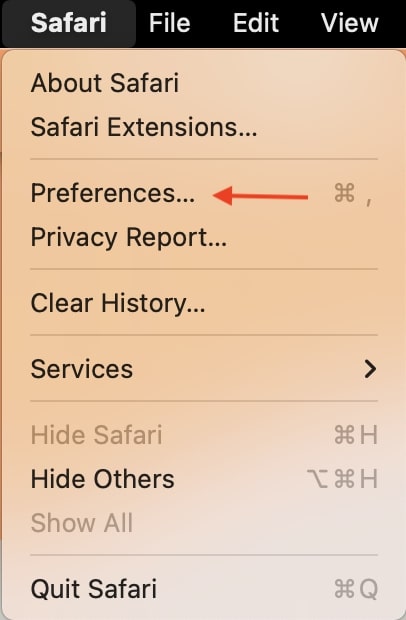
Шаг 4 : По умолчанию вы будете на вкладке «Общие». Перейдите на вкладку Конфиденциальность .
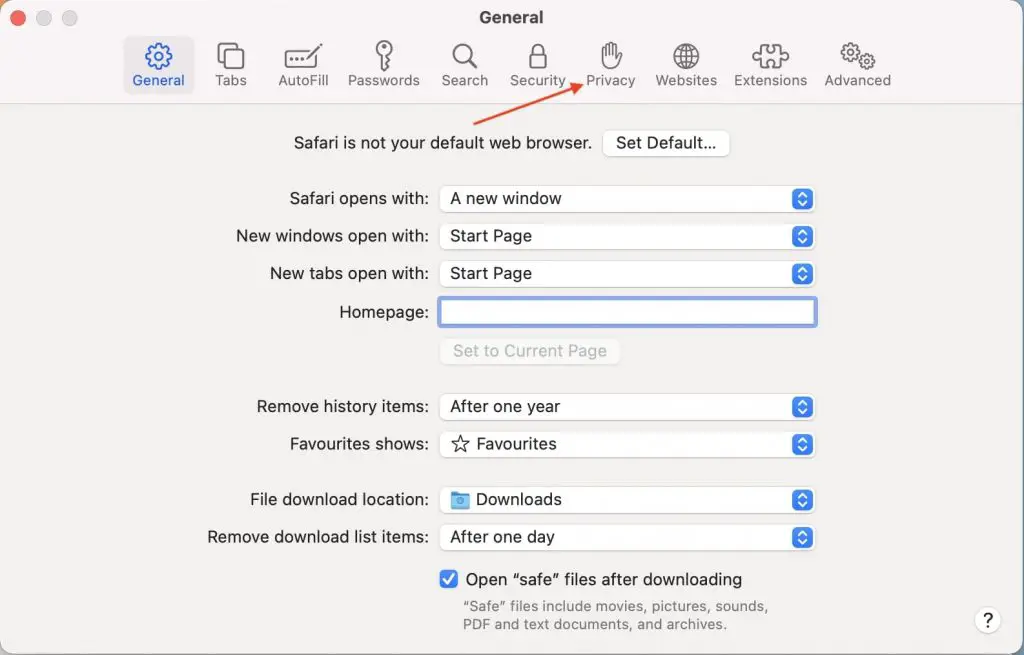
Шаг 5. В разделе «Конфиденциальность» установите флажок « Отслеживание веб-сайтов: запретить межсайтовое отслеживание» .
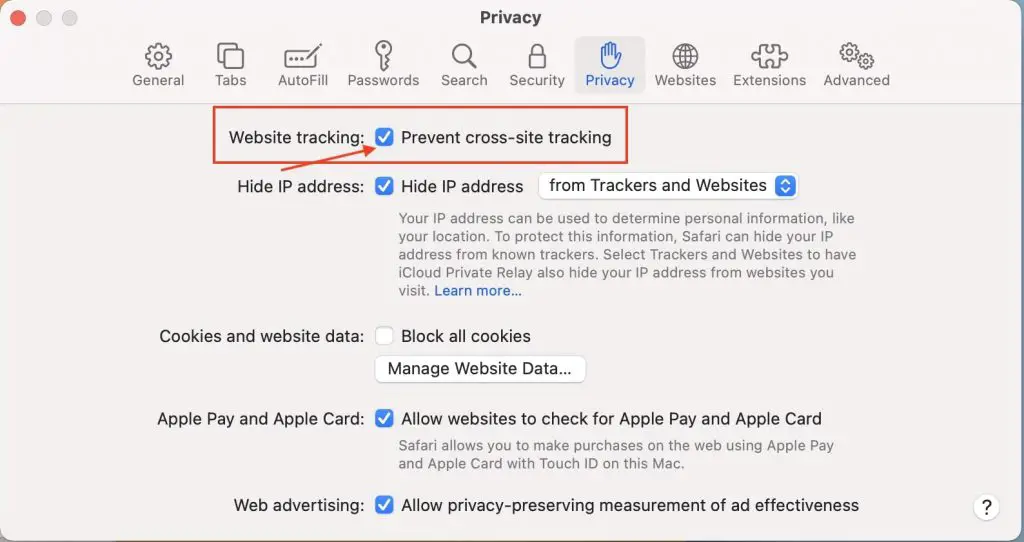
Шаг 6. Через несколько дней в отчете о конфиденциальности появится информация о том, скольким трекерам он не позволил профилировать вас.

В Mozilla Firefox
Шаг 1. Откройте Firefox на своем компьютере и нажмите значок меню приложения в правом верхнем углу.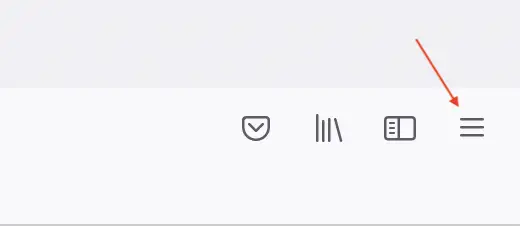
Шаг 2. Перейдём в настройки .
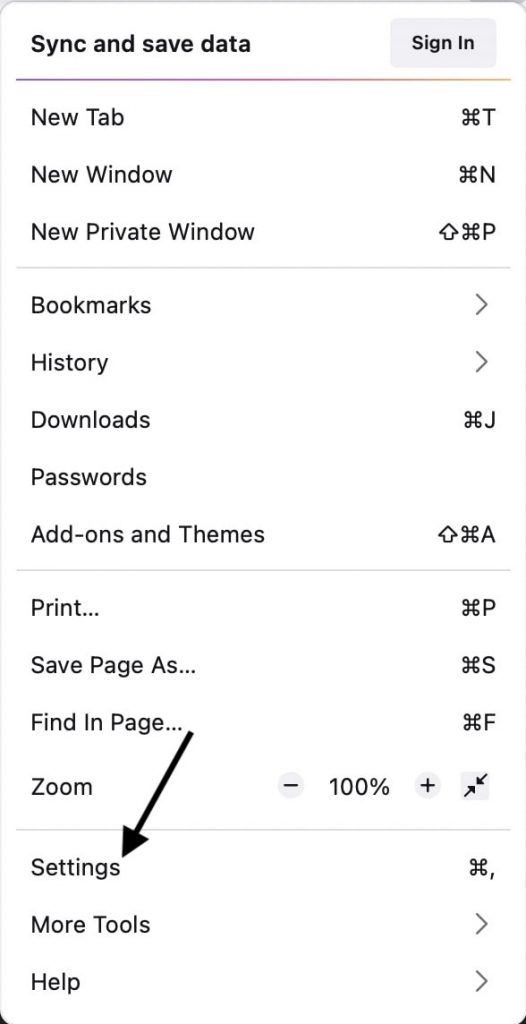
Шаг 3: В разделе «Настройки» нажмите « Конфиденциальность и безопасность» .
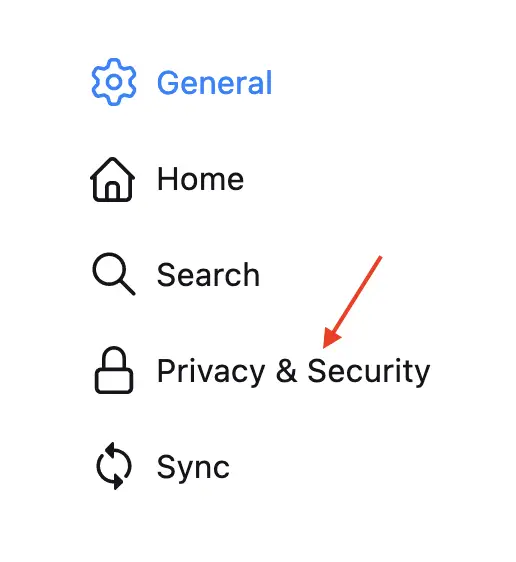
Шаг 4 : Прокрутите вниз и найдите « Отправить веб-сайтам сигнал« Не отслеживать », который вы не хотите отслеживать . Установите значение " Всегда" .
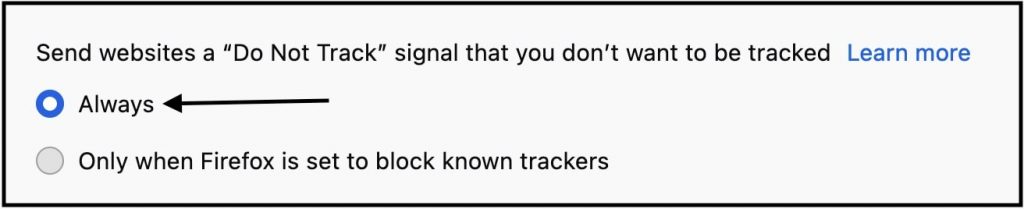
Выполнив описанные выше действия, вы можете легко отключить межсайтовое отслеживание в Firefox.
В Opera
Шаг 1. Откройте браузер Opera на вашем компьютере с Windows или Mac и коснитесь значка Easy View в правом верхнем углу.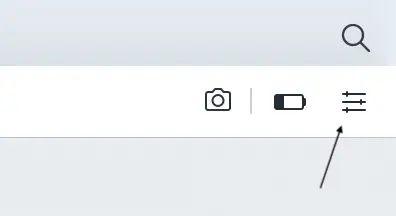
Шаг 2. Прокрутите вниз и нажмите на « Перейти к полным настройкам браузера» .

Шаг 3 : В настройках нажмите « Дополнительно».
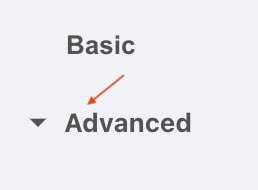
Шаг 4 : Конфиденциальность и безопасность вы найдете в разделе «Дополнительно». Коснитесь его.
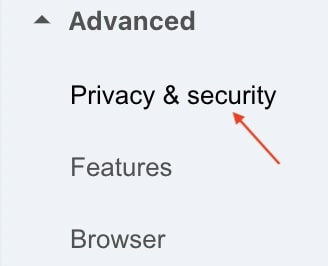
Шаг 5 : Затем перейдите к файлы cookie и другим данным сайта .
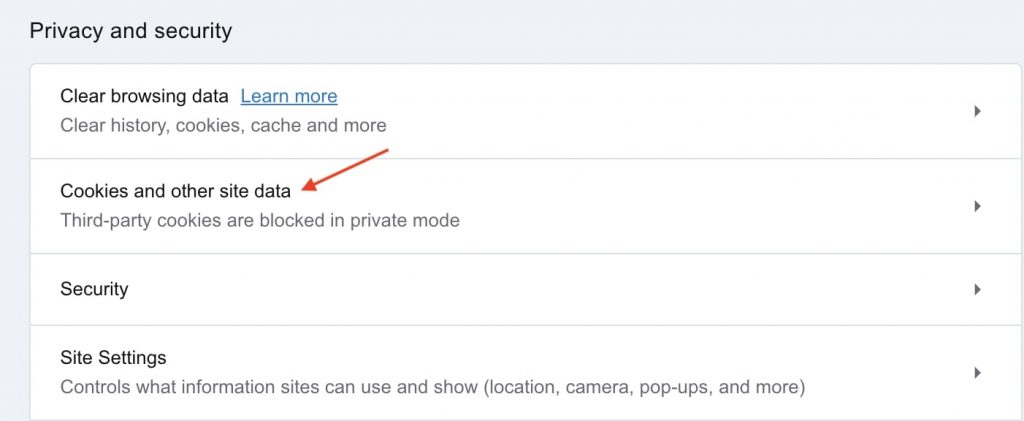
Шаг 6. Найдите параметр Отправить запрос «Не отслеживать» вместе с трафиком просмотра и включите переключатель.
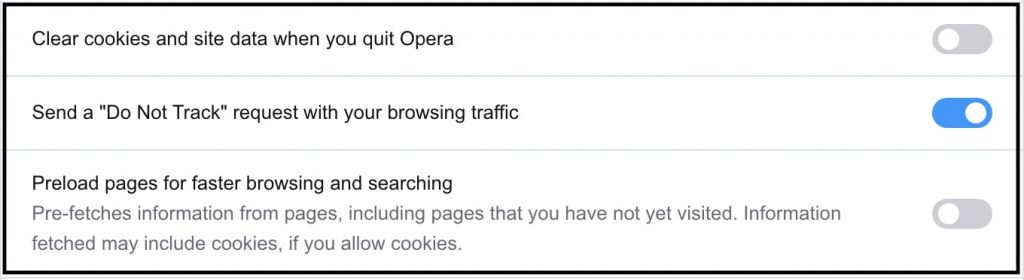
Шаг 7 :И окончательно подверждаем наше действие.
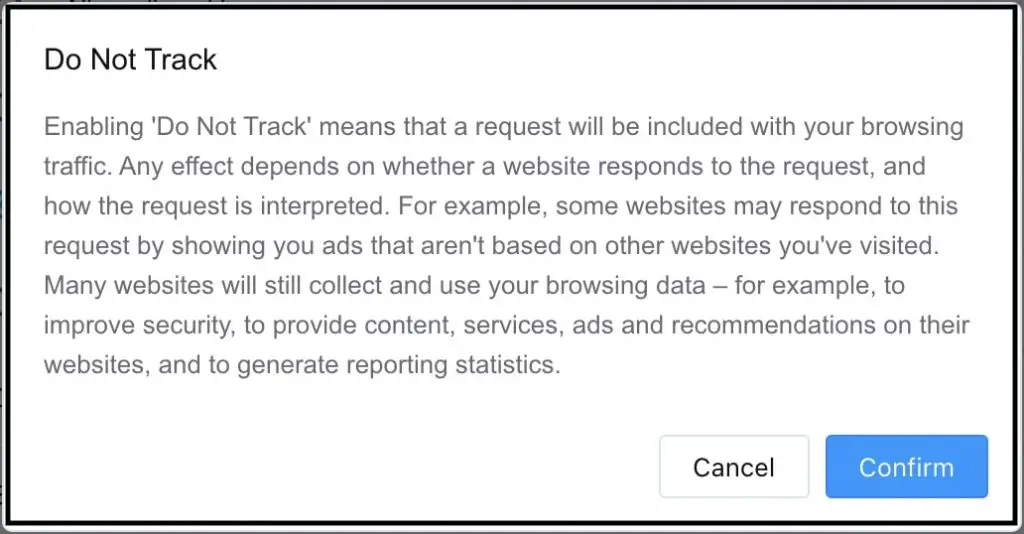
После прочтения данной статьи вы сможете хоть и не много, но убрать с себя отслеживание

































